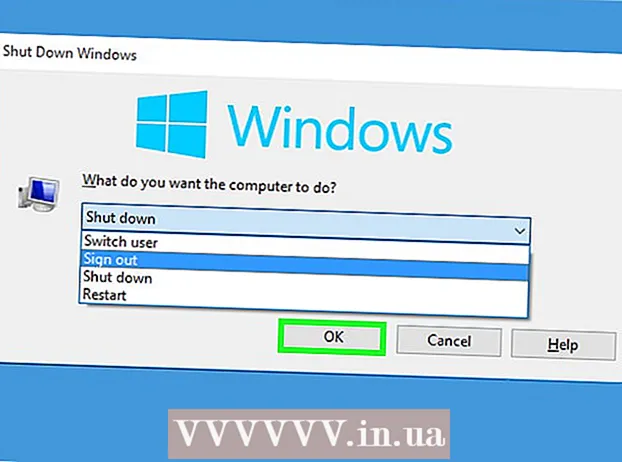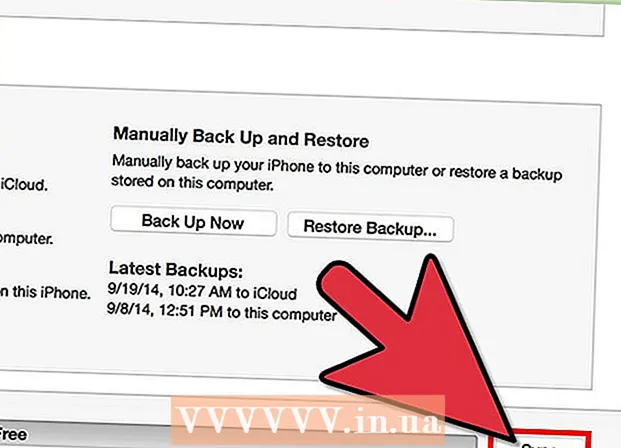Συγγραφέας:
Randy Alexander
Ημερομηνία Δημιουργίας:
26 Απρίλιος 2021
Ημερομηνία Ενημέρωσης:
26 Ιούνιος 2024

Περιεχόμενο
Το WikiHow σήμερα σας διδάσκει πώς να διαγράψετε συνομιλίες κειμένου ή μεμονωμένα μηνύματα στο iPhone. Μπορείτε επίσης να αποτρέψετε την εμφάνιση μηνυμάτων κειμένου στην οθόνη κλειδώματος του iPhone σας και στο Κέντρο ειδοποιήσεων κατά την άφιξή τους.
Βήματα
Μέθοδος 1 από 4: Διαγραφή συνομιλιών με κείμενο
Ανοίξτε την εφαρμογή Μηνύματα iPhone. Η εφαρμογή είναι πράσινη με ένα λευκό εικονίδιο με το συννεφάκι λόγου, συνήθως στην Αρχική οθόνη.

πάτα το κουμπί Επεξεργασία (Επεξεργασία) στην επάνω αριστερή γωνία της οθόνης.- Εάν το Messages ανοίξει μια συνομιλία, πατήστε το κουμπί "Πίσω" στην επάνω αριστερή γωνία της προηγούμενης οθόνης
Πατήστε σε κάθε συνομιλία που θέλετε να διαγράψετε. Κάθε συνομιλία θα επιλεγεί αφού την αγγίξετε.
- Μπορείτε να πατήσετε ξανά ένα επιλεγμένο μήνυμα για να αποεπιλέξετε.

Κάντε κλικ Διαγράφω (Διαγραφή) στην κάτω δεξιά γωνία της οθόνης. Οι επιλεγμένες συνομιλίες διαγράφονται από την εφαρμογή Μηνύματα. διαφήμιση
Μέθοδος 2 από 4: Διαγράψτε κάθε μήνυμα κειμένου

Ανοίξτε την εφαρμογή iPhone Messages. Η εφαρμογή είναι πράσινη με ένα λευκό εικονίδιο με το συννεφάκι λόγου, συνήθως στην Αρχική οθόνη.
Πατήστε ένα όνομα επαφής. Θα εμφανιστεί η συνομιλία σας και αυτό το άτομο.
- Εάν το Messages ανοίξει μια συνομιλία, πατήστε το κουμπί "Πίσω" στην επάνω αριστερή γωνία της προηγούμενης οθόνης
Πατήστε παρατεταμένα ένα μήνυμα που θέλετε να διαγράψετε. Θα εμφανιστεί ένα αναπτυσσόμενο μενού στο κάτω μέρος της οθόνης.
πάτα το κουμπί Περισσότερο (Περισσότερα) στο κάτω μέρος της οθόνης.
Πατήστε σε κάθε μήνυμα που θέλετε να διαγράψετε. Κάθε μήνυμα θα επιλεγεί αφού κάνετε κλικ.
- Το πρώτο μήνυμα που πατάτε παρατεταμένα επιλέγεται αυτόματα.
Κάντε κλικ στο εικονίδιο του κάδου απορριμμάτων που βρίσκεται κάτω αριστερά στην οθόνη.
Κάντε κλικ Διαγραφή μηνυμάτων Καλός Διαγραφή μηνυμάτων. Η επιλογή θα εμφανιστεί στο κάτω μέρος της οθόνης μόλις πατήσετε τον κάδο απορριμμάτων. Μόλις επιβεβαιωθεί, τα επιλεγμένα μηνύματα διαγράφονται αμέσως από τη συνομιλία.
- Για παράδειγμα, εάν επιλέξετε 15 μηνύματα, το κουμπί θα αναφέρει το κείμενο Διαγραφή 15 μηνυμάτων (Διαγραφή 15 μηνυμάτων).
- Εάν διαγραφεί μόνο ένα στοιχείο, το κουμπί θα εμφανίζεται ως Διαγραφή μηνύματος (Διαγραφή μηνυμάτων).
Μέθοδος 3 από 4: Απόκρυψη κουδουνισμάτων
Ανοίξτε την εφαρμογή Ρυθμίσεις iPhone. Οι εφαρμογές είναι γρανάζια σε γκρι χρώμα, συνήθως βρίσκονται στην Αρχική οθόνη.
Κάντε κλικ στην ενέργεια Ειδοποιήσεις (Σημείωση) βρίσκεται κοντά στην κορυφή της σελίδας Ρυθμίσεις.
Κάντε κύλιση προς τα κάτω και πατήστε στη δράση Μηνύματα βρίσκεται σε μια σειρά εφαρμογών με το αρχικό "M" της σελίδας Ειδοποιήσεων.
Σύρετε το αντικείμενο Να επιτρέπονται ειδοποιήσεις (Να επιτρέπονται οι ειδοποιήσεις) στη θέση "Απενεργοποίηση". Αυτή η επιλογή βρίσκεται στο πάνω μέρος της σελίδας. Στη συνέχεια, το ρυθμιστικό θα γίνει λευκό, πράγμα που σημαίνει ότι το iPhone δεν θα εμφανίζει πλέον ειδοποιήσεις για εισερχόμενα μηνύματα.
- Όταν αυτή η επιλογή είναι απενεργοποιημένη, το τηλέφωνό σας δεν θα δονείται ούτε θα κουδουνίζει για εισερχόμενα μηνύματα.
Μέθοδος 4 από 4: Αποστολή iMessage με Invisible Ink
Ανοίξτε την εφαρμογή iPhone Messages. Η εφαρμογή είναι πράσινη με ένα λευκό εικονίδιο με το συννεφάκι λόγου, συνήθως στην Αρχική οθόνη.
Πατήστε ένα όνομα επαφής. Θα εμφανιστεί η συνομιλία σας και αυτό το άτομο.
- Εάν δεν μπορείτε να βρείτε τη συνομιλία που χρειάζεστε, σύρετε προς τα επάνω στο επάνω μέρος της οθόνης και πληκτρολογήστε το όνομα της επαφής στη γραμμή αναζήτησης Αναζήτηση στο επάνω μέρος της οθόνης.
- Μπορείτε να κάνετε κλικ στο πλαίσιο μολυβιού στην επάνω δεξιά γωνία για να δημιουργήσετε ένα νέο μήνυμα.
- Εάν έχετε ήδη συνομιλία με κάποιον, κάντε κλικ στο κουμπί "Πίσω" στην επάνω αριστερή γωνία της οθόνης για να δείτε τη σελίδα "Μηνύματα".
Κάντε κλικ στην περιοχή δεδομένων iMessage στο κάτω μέρος της οθόνης. Εδώ θα συνθέσετε το μήνυμά σας.
Συνθέστε το μήνυμά σας.
Κάντε κλικ και κρατήστε πατημένο το κουμπί βέλους στη δεξιά γωνία της περιοχής δεδομένων "iMessage" (ή "Μήνυμα κειμένου").
Κάντε κλικ στην τελεία δίπλα Αόρατο μελάνι (Αόρατο μελάνι). Η δυνατότητα "Αόρατο μελάνι" θα αποκρύψει μηνύματα κειμένου iMessage.
Κάντε κλικ στο κουμπί με το άσπρο βέλος. Τα μηνύματα IMessage με αόρατο μελάνι θα σταλούν, πράγμα που σημαίνει ότι οι παραλήπτες θα πρέπει να πατήσουν ή να περάσουν από το μήνυμα για να δουν το περιεχόμενο. διαφήμιση
Συμβουλή
- Όταν σύρετε προς τα αριστερά σε μια συνομιλία, προαιρετικά Διαγράφω θα εμφανιστει. Αυτό είναι χρήσιμο όταν θέλετε να διαγράψετε μόνο μία συνομιλία.
Προειδοποίηση
- Η διαγραφή μηνυμάτων από τη συνομιλία τα καταργεί μόνο από το iPhone σας. Το άλλο άτομο στη συνομιλία εξακολουθεί να έχει παρόμοια συνομιλία με τα σχόλια που διαγράψατε.